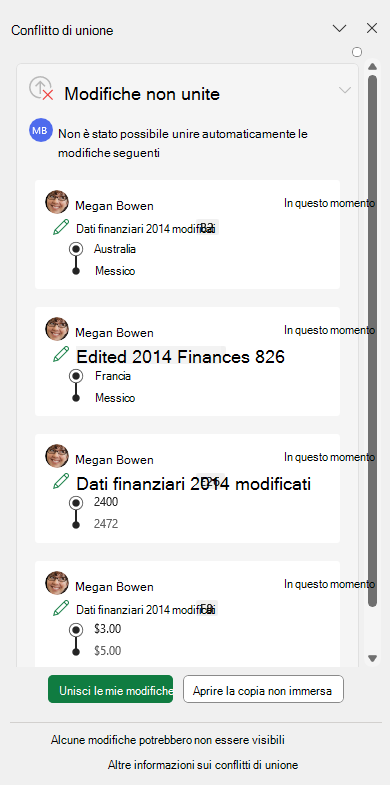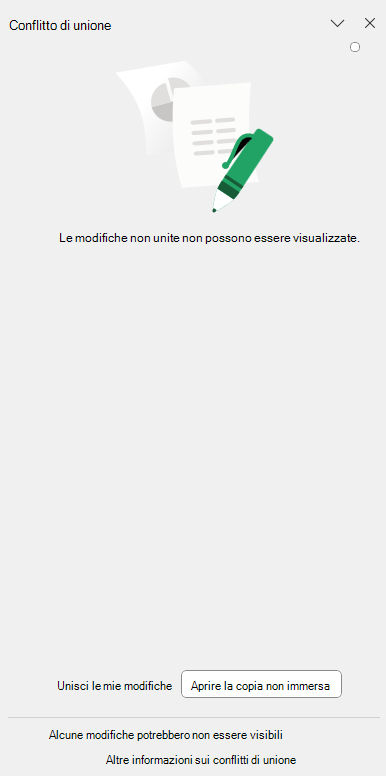Quando si lavora in collaborazione sui file cloud di Excel, potrebbero verificarsi scenari in cui si verifica un conflitto durante l'unione delle modifiche. La comprensione del motivo e delle azioni che è possibile eseguire consente di esplorare il conflitto nel modo più adatto alle proprie esigenze.
Perché viene visualizzato questo messaggio?
Durante le sessioni di collaborazione, possono verificarsi interruzioni, impedendo l'unione delle modifiche locali con la versione server del file. Ciò può essere dovuto a vari motivi, inclusi, a titolo esempli bile, problemi di rete o modifiche in conflitto apportate dai coautori.
come è possibile recuperarlo?
Quando si verifica un conflitto di unione, è possibile scegliere di eseguire una delle operazioni seguenti:
-
Unisci le mie modifiche:Unire le modifiche visualizzate nel riquadro nel foglio di calcolo. Anche gli altri utenti del foglio di calcolo riceveranno le modifiche.
-
Eliminare le modifiche selezionando il pulsante Xnell'angolo in alto a destra del riquadro.
-
Aprire la copia non immersa: Aprire la copia non unita salvata automaticamente ogni volta che si verifica un conflitto di unione. Questo file sarà disponibile per 7 giorni ed è accessibile accedendo al percorso del file:
-
In Windows: %localappdata%/Microsoft/Excel/TemporaryBackupFile.
-
Su Mac: ~/Library/Containers/com.microsoft.Excel/Data/Library/Application Support/Microsoft/TemporaryBackupFile
-
-
Al file verrà assegnato il nome "Data/ora - BookName.xlsx" (ad esempio: 7.26.2024 13.25 - MyExcelFile.xlsx). Questo file consente di confrontare e unire manualmente le modifiche, se necessario, oppure di salvare una copia del file con le modifiche non unite in un percorso più permanente.
Limitazioni
Tenere presente che non tutte le modifiche potrebbero essere unite correttamente e che alcune modifiche potrebbero non essere rappresentate nell'elenco, ma verranno unite. In alcuni casi, potrebbe anche essere visualizzato un riquadro vuoto (vedere di seguito). In questo caso, è consigliabile selezionare Apri copia non unita per vedere quali modifiche mancano nel file cloud e apportare manualmente le modifiche oppure selezionare Unisci modifiche personali (se abilitata) per applicare le modifiche al file cloud.
Tenere presente che in alcuni casi il pulsante Unisci modifiche personali potrebbe essere disabilitato perché alcune modifiche non possono essere applicate automaticamente. Una copia delle modifiche non unite verrà conservata per un periodo di 7 giorni sul computer. È possibile accedere al file di copia non unito nel percorso indicato nella sezione 3. sopra.
Altre risorse
Per altre informazioni sulla gestione dei conflitti di unione e delle modifiche non unite, vedere gli articoli seguenti: